Проект
При создании скрипта все начинается с проекта. Проект включает в себя список всех исходных файлов кода и файл интерфейса пользователя. Сам проект хранится в файле с расширением *.epr. Обычно этот файл не редактируется вручную. Кроме списка исходных файлов в файле проекта сохраняется различная дополнительная информация - список наблюдений, список отладочных точек останова, раскладка окон в программе и т.д.
Управление проектами
Управление проектами осуществляется через пункт Project главного меню программы.

Open project
Oткрыть
существующий проект с диска. Если какой-то проект уже открыт, то он будет закрыт.
Create new project
Cоздать новый проект. Если какой-то проект уже открыт, то он будет закрыт.
Close project
Закрыть
текущий проект.
Если в программе нет открытого проекта, то дополнительно отображается панель быстрого доступа к проектам:

Create new project
Cоздать новый проект.
Open existing project
Открыть существующий проект.
Список Recent projects содержит все проекты, которые когда-нибудь открывались или создавались в программе. При двойном клике мышкой на проекте в списке он будет открыт в программе.
Создание нового проекта
При создании нового проекта отображается окно параметров проекта.

Имя
проекта
Имя проекта. Это имя будет присвоено
файлу проекта.
Расположение
Расположение файла проекта на диске. Его можно изменять, нажав
кнопку с иконкой папки справа.
Создать папку
для проекта
Если
этот переключатель активирован, то для проекта будет создана папка. Имя папки
будет таким же как и имя проекта.
Создать "NewProject.e"
и включить в проект
Если этот переключатель активирован, то среда автоматически создаст главный
исходный файл "NewProject.e" на
диске в папке проекта и добавит его в проект. Имя файла (в примере "NewProject.e")
будет таким же как и имя проекта и расширение будет *.e.
Главный файл необходим для взаимодействия с
визуальным редактором.
Полный путь
В реальном времени отображает путь, по которому будет
находится проект. Все изменения, сделанные в "Имя проекта",
"Расположение",
"Создать папку для проекта" сразу
же отображаются здесь.
Создать
копию выходного файла в папке
Eсли этот
переключатель активирован, то будет создана копия файла скрипта в папке,
указанной ниже переключаеля. Можно использовать для автоматического копирования
файла скрипта в список для программы
iProg. Что бы не копировать вручную. Сам файл скомпилированного
скрипта располагается в папке проекта, имеет то же имя, что и проект и
расширение
*.ipp
Зашифровать эту
копию
Если этот
переключатель активирован, то будет создаваемая копия файла скрипта будет
зашифрована общим для всех программаторов ключем.
После нажатия кнопки OK в программе будет открыт новый проект.
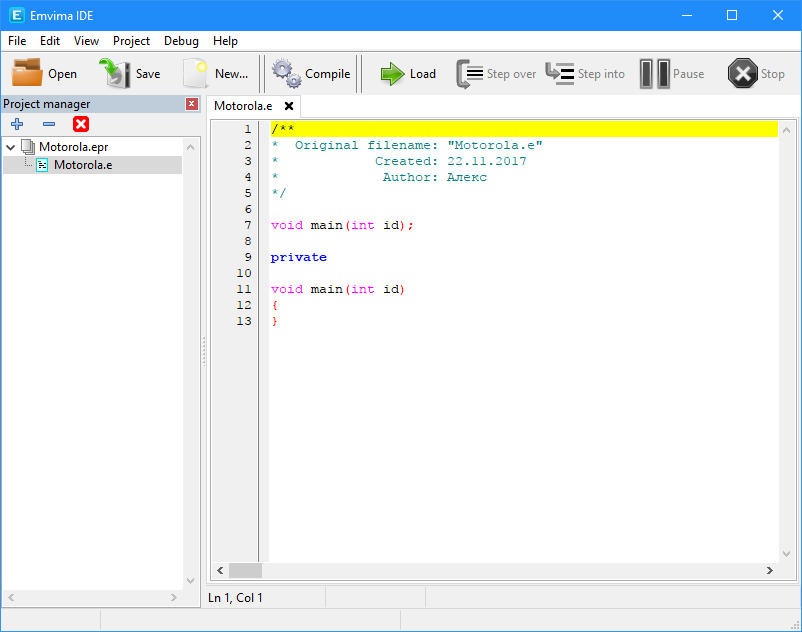
Управление проектом
Проект должен содержать как минимум один исходный файл кода и файл интерфейса пользователя. Добавлять и удалять файлы в проект можно из менеджера проекта. Кроме того, если файл открыт в редакторе, но не включен в проект, можно навести курсор мыши на закладку в которой открыт этот файл и вызвать выпадающее меню, нажав на правую кнопку мыши

и выбрать пункт Add file "имя файла" to project. Открытый файл добавиться в проект.
При сборке (компиляции) все файлы из списка менеджера проекта и файл интерфейса компилируются и собираются в файл скрипта.
Через главное меню программы можно изменить некоторые параметры проекта. Для этого нужно выбрать в главном меню Project - Options.
